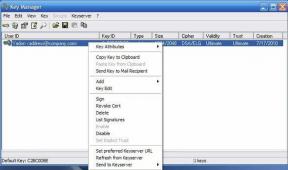Topp 7 rettelser for Android som ikke lagrer kontakter
Miscellanea / / November 17, 2023
Android-telefonen din er en kraftig enhet som kan gjøre mange ting, men det kan være frustrerende når den ikke fungerer slik du vil. For eksempel kan det være irriterende når du prøver å legge til kontaktinformasjonen til noen du nettopp har møtt, og Android-en din ikke kan lagre den.
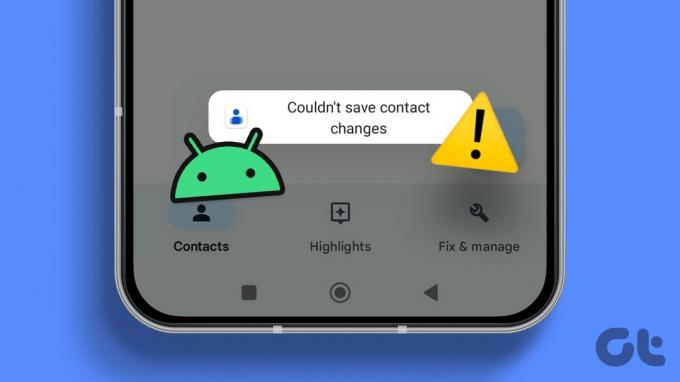
De standard Kontakter-app på Android enheten kan variere avhengig av telefonens produsent. Følgende løsninger bør imidlertid bidra til å løse og løse problemer med å lagre kontakt på alle Android-telefoner.
1. Tving lukking og åpne appen på nytt
Tvangslukking av en app på Android avslutter alle appens prosesser, noe som kan hjelpe når appen ikke fungerer som den skal. Hvis du ikke kan se de nylig lagt til kontaktene dine på grunn av et mindre problem, bør omstart av appen løse problemet.
Trykk lenge på Kontakter-appikonet og trykk på infoikonet fra den resulterende menyen. Trykk deretter på tvungen stopp-alternativet nederst.


Åpne appen på nytt og sjekk om kontakten din dukker opp.
2. Konfigurer Kontakter-appen for å vise alle oppføringer
Har du brukt filtre eller konfigurert Kontakter-appen til kun å vise oppføringer fra en bestemt konto? I så fall kan det forhindre at Android-en din viser nye kontakter, slik at det ser ut som den ikke lagrer dem.
De fleste Android-telefoner kommer med Google Kontakter-appen som standardalternativ. Hvis du bruker det samme, åpner du det, trykker på menyikonet med tre prikker øverst og velger Tilpass visning.


Velg alternativet Alle kontakter.
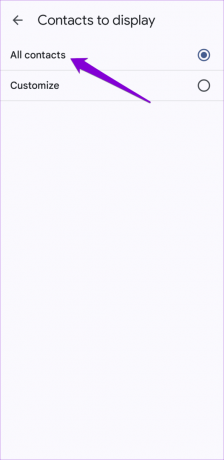
Hvis du bruker en Samsung Galaxy-telefon, må du sørge for at du ikke ser etter de nylig lagt til kontaktene i en bestemt gruppe. Trykk på menyikonet (tre horisontale linjer) øverst til venstre og velg Alle kontakter. Etter dette skal Kontakter-appen vise alle oppføringene, inkludert de nylig lagt til kontaktene dine.


3. Prøv å lagre kontakter på telefonen
Noen ganger kan Android-en din ha problemer med å lagre kontakter på Google-, Samsung- eller Outlook-kontoen din. Dette kan skyldes autentiseringsproblemer, synkroniseringsfeil eller andre kontospesifikke problemer. Du kan prøve å lagre kontakter på telefonens lokale lagringsplass for å se om det hjelper.
Åpne Kontakter-appen på telefonen, trykk på plussikonet for å opprette en ny kontakt, og skriv inn alle relevante detaljer. Bruk rullegardinmenyen øverst for å velge Enhet eller Telefon. Trykk deretter på Lagre.

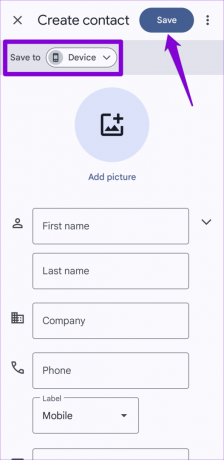
Etter å ha lagret en kontakt, sjekk om den vises som forventet.
4. Bruk standardappen for kontakter
Direktemeldingsapper som Telegram og WhatsApp lar deg også legge til nye kontakter til din Android. Hvis Android-en din har problemer med å lagre kontakter gjennom en av disse appene, kan problemet være med selve appen.
Du kan bruke standard Kontakter-appen for å legge til en ny kontakt og se om det fungerer. Hvis det gjør det, vurder tømme bufferen til den problematiske appen og oppdaterer den for å fikse eventuelle problemer med den.
5. Tillat nødvendige tillatelser
Kontakter-appen på Pixel-, Samsung- eller andre Android-telefoner kan kanskje ikke lagre kontakter hvis den ikke har de nødvendige tillatelsene. For å løse dette må du tillate Kontakter-appen alle tillatelsene den krever.
Trinn 1: Trykk lenge på Kontakter-appikonet og trykk på infoikonet fra den resulterende menyen. Deretter velger du Tillatelser.


Steg 2: Gå gjennom hver tillatelse en etter en og tillat den.


6. Tøm appbufferen
Anta at du ikke kan lagre nye kontakter på Android selv etter å ha tillatt alle nødvendige tillatelser. I så fall kan de eksisterende hurtigbufferdataene knyttet til Kontakter-appen forårsake problemer. Du kan tømme hurtigbufferen til Kontakter-appen for å se om det løser problemet.
Trinn 1: Trykk lenge på Kontakter-appikonet og trykk på "i"-ikonet fra den resulterende menyen.

Steg 2: Gå til Lagring og trykk på Tøm cache-alternativet nederst.


7. Oppdater appen
Har du deaktivert automatiske appoppdateringer på Android eller iPhone? I så fall kan det hende du bruker en utdatert versjon av Kontakter-appen, noe som noen ganger kan føre til problemer.
Gå over til Play Store og søk etter kontaktappen din. Hvis en nyere versjon er tilgjengelig, trykker du på Oppdater for å installere den. Etter dette skal appen kunne lagre kontakter som før.
Ikke mist forbindelsene dine
De fleste av oss er avhengige av telefonene våre for å lagre og administrere kontakter til venner, familie og kolleger. Derfor kan det være frustrerende når Android-en din ikke klarer å lagre kontakter og gir deg problemer. Vi håper at et av tipsene ovenfor har hjulpet deg med å fikse det underliggende problemet, og at du kan lagre nye kontakter som før.
Sist oppdatert 10. oktober 2023
Artikkelen ovenfor kan inneholde tilknyttede lenker som hjelper til med å støtte Guiding Tech. Det påvirker imidlertid ikke vår redaksjonelle integritet. Innholdet forblir objektivt og autentisk.

Skrevet av
Pankil er en sivilingeniør som ble frilansskribent fra Ahmedabad, India. Siden han kom til Guiding Tech i 2021, har han fordypet seg i verden av fremgangsmåter og feilsøkingsveiledninger på Android, iOS, Windows og nettet hos Guiding Tech. Når tiden tillater det, skriver han også på MakeUseOf og Techwiser. Foruten sin nyfunnede kjærlighet til mekaniske tastaturer, er han en disiplinert footfall-fan og fortsetter å planlegge sine internasjonale reiser sammen med sin kone.